Oppermann
NFC-Tool
Mit der App Opperman NFC-Tool können Sie die Transmitter der SENSO-X® und der OPP-SENS® Reihe komfortabel über Ihr Smartphone parameterieren. Laden Sie dazu die App auf Ihr Smartphone und aktivieren Sie die NFC-Schnittstelle. Wie Sie hierfür vorgehen müssen, entnehmen Sie bitte der Bedienungsanleitung Ihres Mobilgerätes.
Starten Sie die App. Gleich darauf werden Sie aufgefordert einen Transmitter einzulesen. Drücken Sie „OK“ (Android) und halten Sie Ihr Smartphone dicht an das Display. Der Transmitter muss hierfür nicht an eine Versorgung angeschlossen sein. Die Energie zum Auslesen und Speichern der Parameter wird über das besondere Kopplungsverfahren bei NFC gleich mit übertragen.

1

Erläuterung
Nachdem der Transmitter seine Daten übertragen hat, werden die Transmittertype, die letzten Messwerte sowie alle Parameter angezeigt, die veränderbar sind. Diese sind blau umrandet.
2
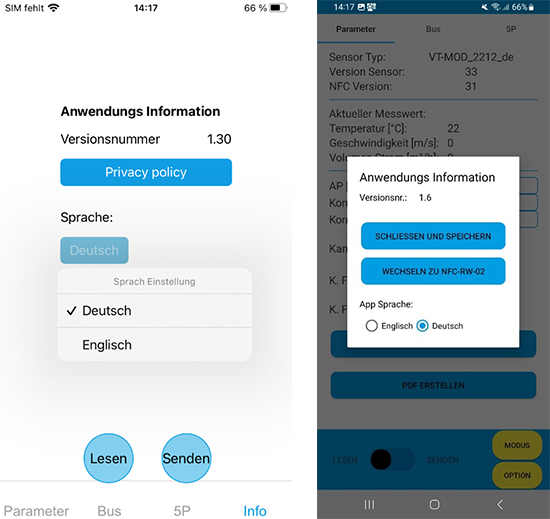
Erläuterung
Über den „INFO“-Button (iOS) bzw. „OPTION“ (Android) lässt sich die Sprache der App ändern von Deutsch auf Englisch. Nachdem Sie die Auswahl bestätigt haben, muss die App noch einmal neu gestartet werden.
3
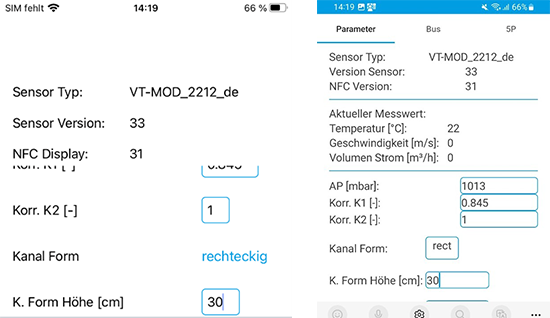
Erläuterung
Zu ändernde Parameter sind entweder Zahlenwerte oder Auswahlmöglichkeiten in einem Drop-Down-Menü. Nachdem Sie die Eingabe des neuen Wertes abgeschlossen haben,
tippen Sie auf den Bildschirm auf ein beliebige Stelle außerhalb des Tastenfeldes (iOS) bzw.
tippen Sie auf „Weiter“ (Android).
Das Tastenfeld wird wieder geschlossen.
4
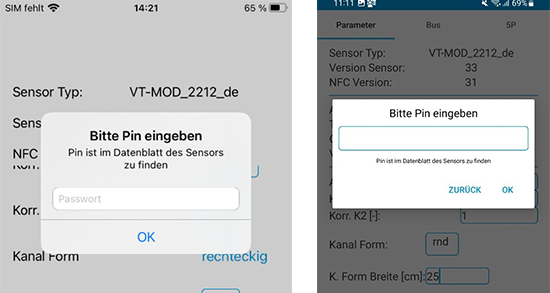
Erläuterung
Um die Änderungen auf den Transmitter zu übertragen, klicken Sie am unteren Bildschirmrand auf „Senden“ (iOS) bzw. stellen den Schiebeschalter auf „Senden“ (Android). Doch zunächst muss noch eine PIN eingegeben werden. Sie lautet „0000“ und ist nicht veränderbar. Dies soll unabsichtliches Ändern von Parametern verhindern.
Anschließend nähern Sie das Smartphone an den NFC-Displaydeckel an, damit die Daten übertragen werden.
5
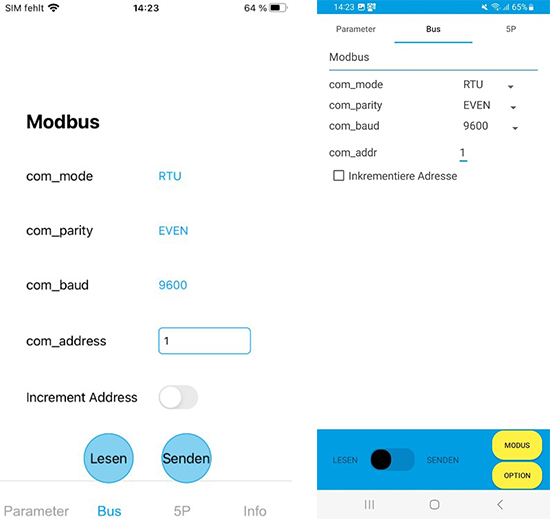
Erläuterung
Über eine Schaltfläche am Bildschirmrand (unten bei iOS, oben bei Android) gelangen Sie in das Menü für die Buseinstellungen, sofern der Transmitter über eine Modbus- oder BACnet-Schnittstelle verfügt.
Änderungen an dieser Stelle lassen sich gleichermaßen vornehmen wie bei den vorgenannten Einstellungen der Messparameter. Nach Abschluss der Eingabe können über „Senden“ bzw. „Schreiben“ die neuen Einstellungen auf den Transmitter übertragen werden.
6
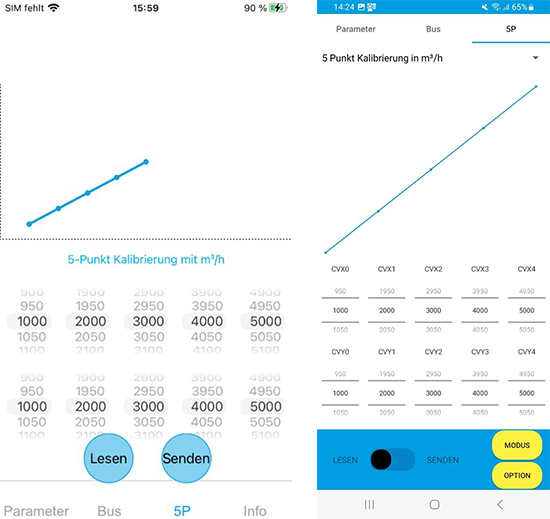
Erläuterung
In einem weiteren Fenster finden Sie die Einstellungen für die 5P-Kalibrierung. Die XY-Koordinaten für die Stützpunkte der Kalibrierkennlinie können über die Scrollräder verändert werden. Die Kennlinie verändert ihr Aussehen entsprechend. Ist die Einstellung abgeschlossen, werden die Daten mit dem „Senden“ Button und anschließendem Auflegen des Smartphones auf den Displaydeckel übertragen.
Bei Geräten mit zwei Messgrößen, z.B. Feuchte und Temperatur, kann die gewünschte durch Anklicken auf den Text „5Punkt-Kalibrierung …“ ausgewählt werden.
7
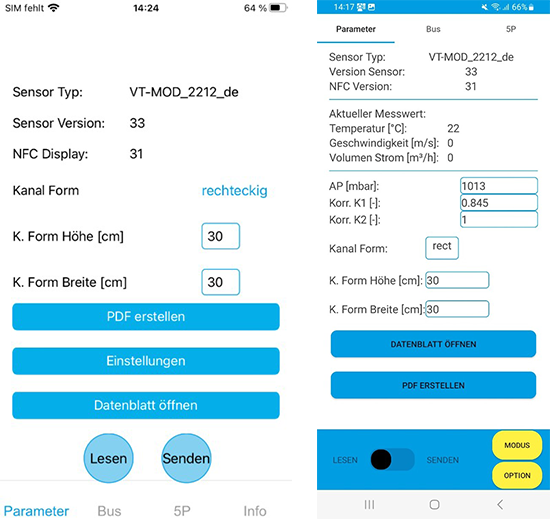
Erläuterung
Auf der mit „Parameter“ bezeichneten Seite kann das Datenblatt des jeweiligen Transmitters aufgerufen werden.
Mit „PDF erstellen“ kann ein PDF-Dokument erstellt werden, das die Einstellungen protokolliert. Das PDF wird im internen Speicher des Smartphones abgelegt. Suchen Sie dazu einen Ordner mit dem Namen „Oppermann“.
8
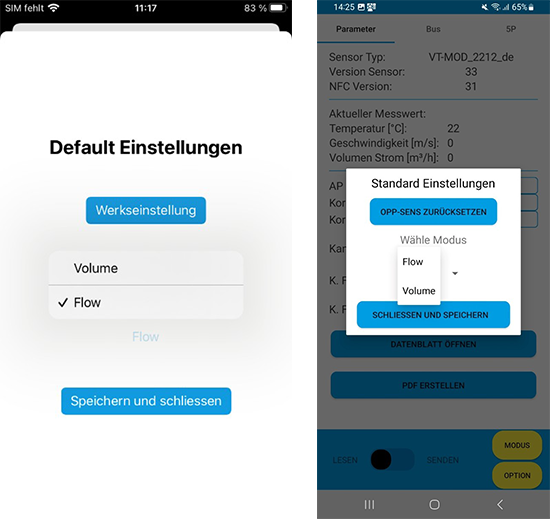
Erläuterung
Über den Button „Einstellungen“ (iOS) bzw. „Modus“ (Android) gelangt man zu einem Untermenü, in dem sich der Transmitter mit den Werkseinstellungen zurücksetzen lässt. Darüber hinaus lässt sich bei bestimmten Modellen der Betriebsmodus umstellen, z.B. von Volumenstrom auf Strömungs-geschwindigkeit oder von Enthalpie auf absolute Feuchte.
